Ram-drive-uri modul de îmbunătățire a performanței computerului

Cu ajutorul unor programe speciale, revizuite aici, în memoria calculatorului, puteți crea o unitate virtuală care funcționează mult mai rapid decât de obicei HDD-ul, astfel încât orice probleme, intens utilizând discul va fi efectuată pe ea de mai multe ori mai rapid.
RAM-drive-uri au fost folosite în zilele de MS-DOS și permite de lucru pe un computer fără un hard disk în cazul în care există doar un singur disc. Cu fișierul RAMDRIVE.SYS a fost creat în memoria unui disc virtual mic pe care fișierele magazinele de utilizator înainte de a porni de pe computer, apoi copiați-le înapoi pe dischetă. Acest lucru vă permite să salvați dischete de resurse, precum și creșterea vitezei de operare pe calculator.
Au trecut mulți ani, și RAM-disc din nou, dar de data aceasta în loc de discheta cu ajutorul lor proteja SSD, în același timp, ca și înainte, creșterea performanțelor computerului.
creșterea productivității
Aplicați RAM-drive-uri pot fi o varietate de scopuri, dar creșterea maximă poate fi realizată numai în următoarele condiții: după plasarea fișierelor în memoria RAM-disc pe calculatorul dumneavoastră va fi câteva gigabytes de memorie liberă; prelucrarea discului de date ar trebui să fie utilizat intensiv, în caz contrar câștigul de performanță nu vor fi vizibile.
Unele dintre exemplele de mai sus nu sunt relevante pentru utilizatorul mediu, dar, de asemenea, pe un calculator acasă, puteți utiliza RAM-disk mai rapid într-o zi cu zi (incepand de programe, jocuri, fișiere deschise). Creșterea va fi vizibilă în special în cazul în care sistemul are un HDD convențional, în loc de SSD.
Salvarea SSD
RAM-drive-urile sunt din ce în ce mai populare ca un mijloc de reducere a uzurii SSD. Pentru a face acest lucru, fișierul de paginare, temporar director de fișiere, precum și unele programe sunt transferate pe disc virtual, reducând astfel numărul de accese la SSD. Unele programe pentru a crea RAM-disc chiar și conțin opțiuni care simplifică configurarea.
Alte avantaje ale RAM-disk
Folosind un RAM-disc și aduce alte beneficii:
- zgomot redus și într-o mică măsură PC-uri de încălzire, datorită utilizării mai puțin frecventă a HDD
- Reduce fragmentarea disc, datorită faptului că fișierele temporare și memoria cache a browser-ului nu sunt scrise pe disc fizic
- Hard disk-ul va avea mai mult spațiu: fișiere temporare, programe care nu sunt uneori eliminate, nu se va acumula pe calculator.
Există o altă aplicație interesantă RAM-disc - posibilitatea de plasare RAM-drive-uri într-un sisteme de memorie neutilizate pe 32 de biți. După cum știți, Windows pe 32 de biți nu poate fi folosit mai mult
Program pentru a crea un disc de memorie RAM-
Înainte de a trece de a revizui programul, aveți nevoie pentru a face două precizări. În primul rând, am luat în considerare doar programe gratuite. În al doilea rând, utilitati Bond cu disc și Gavotte Ram disc nu este inclusă în revizuire, deoarece nu rulează pe Windows 8 pe 64 de biți.
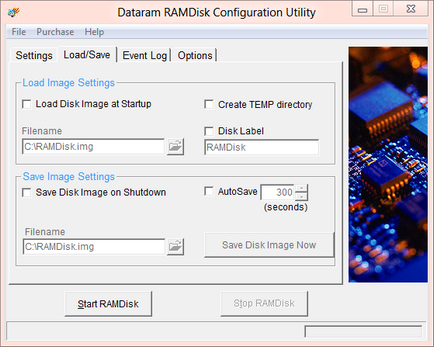
Unul dintre programele cele mai simple și clare. Acesta vă permite să creați un RAM-disk-uri de până la 4 GB (limita versiunea gratuită), dar numai un singur exemplar.
Dataram poate inițializa RAM-discul atunci când sistemul pornește și sarcini opționale în el orice imagine dată.
Salvarea automată poate fi pus pe orice perioadă de timp (implicit este de cinci minute), și separat, specificați unitatea de economisire în timpul opririi. Disponibile de economisire ca manual care pot fi făcute în orice moment.
După suprascrierea copia anterioară a imaginii de disc nu este șters, și salvat cu extensia bak.
În setările programului au opțiunea de a crea un director TEMP pe un RAM-drive, dar calea de sistem pentru fișierele temporare care nu sunt modificate, iar cererea continuă să utilizeze un TEMP dosar standard de. În consecință, pentru transferul de fișiere temporare pe TEMP variabile RAM-disc și PGT va trebui să editați manual setările mele Computer System Proprietăți-> Variabile de Mediu.
Opțiuni pe ultima filă a programului se referă în principal funcționalitatea asociată cu extinderea duratei de viață a SSD. Dacă discul virtuală va fi utilizată exclusiv pentru stocarea fișierelor temporare, reducând sistemul de circulație la SSD, setările, cum ar fi conținutul ștergerea memoriei atunci când ieșiți din program și abandonarea ramdisk de stocare copie anterioară va fi foarte util.
Prin Dataram contra RAMDisk includ banner-ul care apare pe ecran în timpul programului de pornire, și deja această restricție privind dimensiunea RAM-drive-ul este de 4 GB.
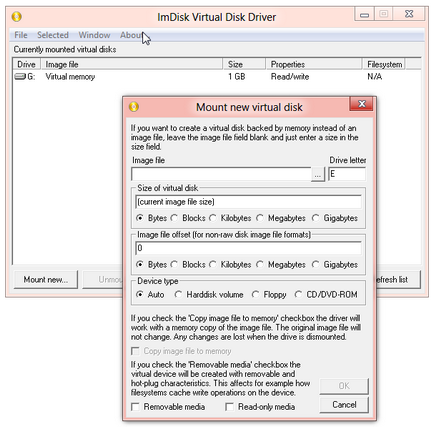
ImDisk are mai multe interfață confuz în comparație cu colegii lor, și nu este clar de ce a plecat așa, deoarece unele dintre opțiuni pot fi pur și simplu eliminate.
Programul are numai versiunea de consolă a fișierului executabil, și de a lucra cu o interfață grafică va avea nevoie pentru a deschide Panoul de control, în cazul în care pictograma ImDisk (cu toate acestea, pentru că este întotdeauna posibil să se facă o comandă rapidă pe instrumentele Windows desktop).
ImDisk Spre deosebire de alte utilități este că programul vă permite să creați orice număr de discuri virtuale (încă să fie disponibile pentru litera de unitate).
Opțiunea din urmă înseamnă că fișierul imagine va fi încărcat în memorie, și toate operațiunile vor fi efectuate împreună cu el, în același loc. Astfel, imaginea originalului nu va fi actualizat dacă nu sincronizați manual toate modificările.
Sincronizarea manuală, există argumente pro și contra: necesitatea de a utiliza funcția de Salvare imagine, în mod independent, dar se poate face numai atunci când într-adevăr doriți să actualizați fișierul, și, astfel, calculatorul nu va încetini din când în când cu conținutul fișierului de imagine memorie.
După crearea unui RAM-drive unele dintre proprietățile sale pot fi modificate: de exemplu, pentru a mări dimensiunea sau doar în citire pentru a seta marca.
ImDisk defect principal constă în faptul că programul nu este capabil de a rula RAM-disk-ul în mod automat atunci când computerul și este necesar să se creeze de fiecare dată când porniți manual.
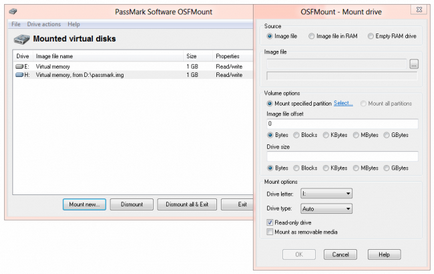
Utilitate OSFMount se leagă în mod explicit o anumită înrudire cu ImDisk, care în mod semnificativ de prezența unor opțiuni absolut identice în cadrul programelor și, de asemenea interfață. Cu toate acestea, unele diferențe între instrumentele nu există.
În OSFMount există un singur fișier executabil, interfata un pic simplificat și mai mult accentul este pus pe lucrul cu RAM-Disk.
Utilitarul poate fi de asemenea utilizat pentru a monta imagini comune (ISO, NRG, VMDK etc).
setările legate de autosalvare nu se adaugă, dar dacă dezactivați discul de utilitate întreabă dacă costul pentru a actualiza conținutul imaginii. Această caracteristică poate fi combinat cu salvarea manuala, care a rămas în vigoare.
Singura nemulțumire cu privire la OSFMount, în plus față de lipsa de creare automată a RAM-drive atunci când computerul este pornit, la fel ca în cazul ImDisk, este că, dacă dezactivați pe disc și alte operații pentru câteva secunde programul se blochează, și, ca Task Manager, în acest moment, nu există nici un conținut de memorie copiate pe hard disk, iar programul este ocupat, nu este clar.
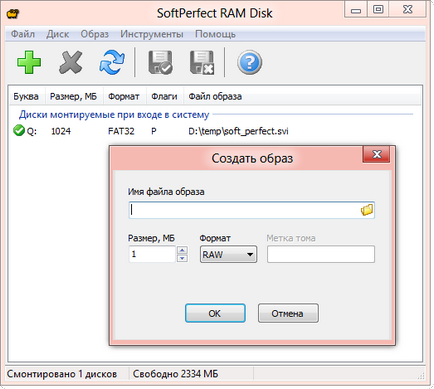
Așa cum este cazul cu alte aplicații, SoftPerfect Ram Disk ca un întreg este proiectat pentru a lucra cu imagini de format propriu (SVI), și, în special, pot fi folosite pentru a crea o memorie RAM-disc.
După pornirea programului afișează cantitatea de memorie liberă în fereastra principală care simplifică crearea de RAM-disc, pentru că odată ce este clar ceea ce limitează mărimea maximă.
Pentru a avea acces la anumite părți ale programului trebuie să creați mai întâi o imagine și stoca pe un disc fizic. Acest lucru va permite opțiunea de a autosalvări conținutul fișierului RAM-disc.
SoftPerfect RAM Disk vă permite să creați orice număr de unități virtuale fără limitări software pe dimensiunea.
Printre caracteristici utile sunt, de asemenea, demn de remarcat: compresie a datelor de pe disc; crearea RAM-ROM la pornirea sistemului; de curățare a discurilor când nemontat; autosalvarea un interval specificat; Editați calea către folderul Temp; export / import toate setările unității.
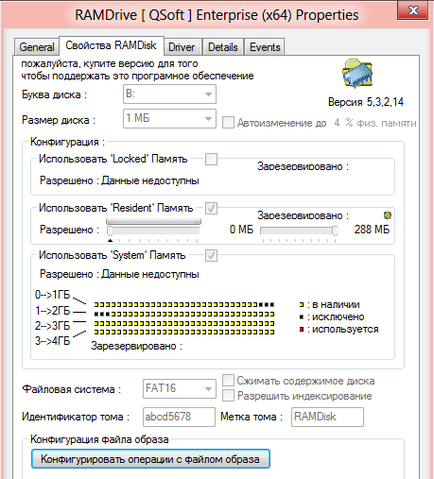
Acest utilitar este instalat și scos aproape ca originalul „de fier“, prin intermediul manager de dispozitiv Windows adăugând manual setările driverului expertul.
După ce apare în memoria RAM a sistemului-disc B: 1MB, și pentru a schimba setările, trebuie fie să descărcați un singur fișier executabil de la dezvoltator sau de fiecare dată pentru a deschide proprietățile dispozitivului virtual în Windows Device Manager. Instrucțiuni de instalare și o legătură directă cu configuratorul poate fi găsit în CHM-fișier.
QSoft RAMDrive poate crea un singur RAM-disc în sistem, dar dimensiunea acesteia nu este limitată de nimic moale. În setările aveți opțiunea de a schimba în mod automat dimensiunea RAM-drive, dar spațiu pe disc atunci când este utilizat este de 256 MB și nu crește după spațiul vine la un capăt (probabil incompatibilitate cu Windows 8 pe 64 de biți).
RAMDrive este capabil de a lucra cu imagini, să le încărcați la pornire și de a salva conținutul atunci când conducătorul auto este neîncărcat, la intervale regulate sau de către un cronometru.
Site-ul a declarat că versiunea rusă a RAMDisk «Enterprise» este gratuit doar dacă porniți pe sistemele de limbă rusă localizate, dar utilizarea a-limba engleză pentru Windows 8 în timpul testului confirmă altfel. Poate că este suficient ca în setările de localizare a sistemului a fost specificat în limba română.
clarificare importantă, QSoft RAMDrive nu a luat parte la testarea, deoarece programul este de a produce o eroare în timpul creării de RAM-disk de mare capacitate (utilizată pentru unitățile de testare de până 1-2 GB). Aparent, acest lucru se datorează compatibilitatea slabă a programului și Windows 8 pe 64 de biți.
testarea
Din cele șapte software-ul liber selectat, din motivele menționate mai sus, pentru a testa primit doar patru. Acesta a fost planificat inițial pentru a utiliza mai multe repere sintetice pentru a le testa, dar în timpul testării sa constatat că multe dintre programele de testare a lucra cu discuri, la un nivel foarte scăzut și pur și simplu nu vedeți unitățile RAM-disc. Acesta este motivul pentru care au fost colectate informațiile de bază despre viteza de RAM-drive-uri folosind CrystalDiskMark. Testarea a fost efectuat pe un computer cu 6 GB de memorie și procesor Intel [email protected] GHz.
synthetics
CrystalDiskMark arată rezultate reproductibile bune, deși în unele RAM-discuri și oferă două seturi separate de numere, care diferă cu aproximativ două sute de megabiți. Aparent, acest lucru se datorează utilizarea computerului mai multe bare de memorie cu o viteză diferită. În diagramele cele mai bune rezultate afișate.
CrystalDiskMark (operații succesive, MB / s, și mai mult - cu atât mai bine):
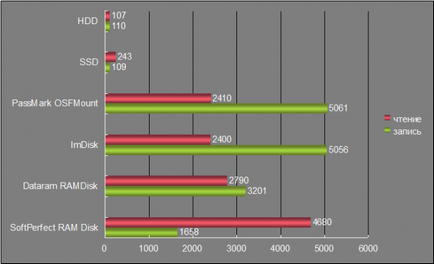
CrystalDiskMark (4K, MB / s, mai mult - cu atât mai bine):
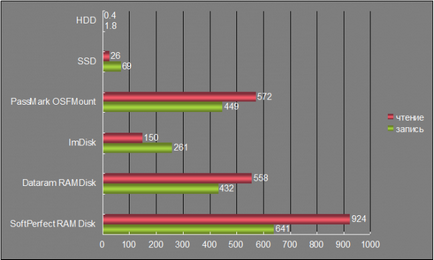
HD Tune de referință ar putea recunoaște doar unul dintre virtuale discuri, și este incorect raportat la volumul său, deci determina ce fel de eșuat. Cu toate acestea, cu ajutorul acestui test poate fi comparat cu timpul de acces tipic și utilizarea procesorului.
În ceea ce privește utilizarea procesorului, hard disk-ul de date HD Tune acesta sa ridicat la 4%, pentru SSD - 7%, iar eroarea a fost obținută pentru RAM-disc, ca urmare, a fost de minus un procent.
programe run time
După testarea Windows 8 de performanță a fost cunoscut faptul că VLC este unul dintre programele cele mai dolgozapuskaemyh „de zi cu zi“, astfel încât comparațiile Viteză de cursă a fost realizată doar cu participarea ei.
Ora de începere a VLC (a doua, mai mică - mai bună):
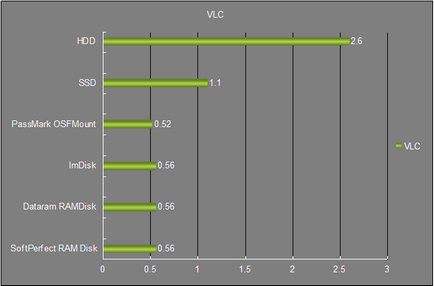
În mod previzibil diferența dintre o pornire la rece, cu o memorie RAM-drive și un început cald de la orice media practic inexistente, deoarece în ambele cazuri, de fapt, programul a pornit de la RAM. În ceea ce privește performanța, RAM-discul de două ori înainte de chiar SSD, și așa cum sa spus, de data aceasta a fost aproape de momentul de pornire la cald, adică să-l îmbunătățească în continuare că a fost pur și simplu să meargă nicăieri.
arhivare zip (compresie rapida si secunde):
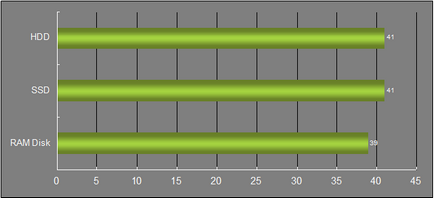
Viteza de testare la crearea unei arhive a arătat că „strangulare“ în astfel de operațiuni este în curs de procesare, și nu pe hard disk, deoarece chiar și cu cea mai mică dimensiune posibilă fișier comprimat zip de 1 GB la arhiva de aproximativ 40 secunde pe toate unitățile.
În corectitudine trebuie remarcat faptul că în modul magazin zip (pur și simplu pune, fără compresie), în care fișierul nu este comprimat, dar numai copiat arhiva, diferența între diferitele dispozitive de stocare a devenit evidentă. Singura problemă este că în lumea reală, astfel de probleme sunt rare.
Arhivarea cu fermoar (fără compresie, un al doilea, mai puțin - mai bună):
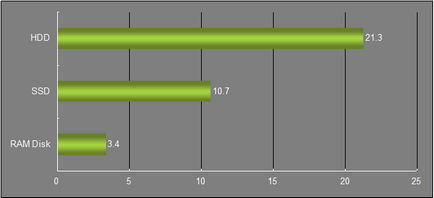
În cele din urmă două teste la stânga, care beneficiază de utilizarea discului RAM nu sunt identificate.
Ubuntu Execută VirtualBox (imaginea de pe HDD, SSD și RAM-disc) a arătat că tipul de unitate utilizată nu afectează viteza de descărcare a sistemului de operare (
40 de secunde +/- 1 sec), și din nou, totul este limitat la viteza procesorului.
Check-in timp nivelurile de descărcare de joc simula folosind valori de referință populare. Având în vedere că testele individuale sunt încărcate în ele aproximativ zece secunde, și, uneori, mai mult, comparația părea adecvată, cu toate acestea, RAM-discuri nu au îmbunătățit această cifră. Se pare că, vreodată din nou fiert până la faptul că sarcina principală cade pe procesor, și cantitatea de date care urmează să fie descărcate în aceste valori de referință, precum și în jocuri reale nu atât de mare încât la diferența de viteză a fost vizibilă.
În testare: Heaven DX11 Benchmark, 3DMark 06, 3DMark 11, Call of Pripyat Benchmark.
Ceea ce este mai bine, SSD sau RAM-disc?
preț
În ceea ce privește un gigabyte SSD este mai ieftin. Pornind de la 500 de dolari poti cumpara o memorie RAM de 16 GB pentru PC-ul, dar pentru aceeași bani, puteți lua un SSD bun la 64GB, dar dacă doriți să economisi bani, unitatea de 32GB este ușor de găsit și de 400 USD.
RAM-disc
În RAM-disc, și de mare, există doar un singur avantaj - viteza de mai multe ori (uneori, un ordin de mărime) depășește viteza de SSD, dar acest potențial poate fi implementat nu în toate sarcinile.
Dezavantaje: nevoia de configurare suplimentară a unor programe; cantitate mică; Volatilitatea (unitatea RAM-disc poate fi scris periodic pentru fișierul de imagine, dar acest lucru nu este un înlocuitor completă a unei celule de memorie non-volatile).
SSD
SSD-urile să accelereze toate programele instalate pe unitate, inclusiv sistemul de operare.
deficiențe
Sub tensiuni extreme de performanță SSD va fi mai mic, iar în acest caz se uzeaza mai repede.
După cum puteți vedea, în anumite situații, RAM-drive-uri nu pot fi comparate numai cu performanta SSD, dar, de asemenea, în jurul lor mult. Dacă se confruntă cu o dilemă: SSD sau memorie suplimentară, se cântărește încă o dată toate argumentele pro și contra pentru fiecare soluție.